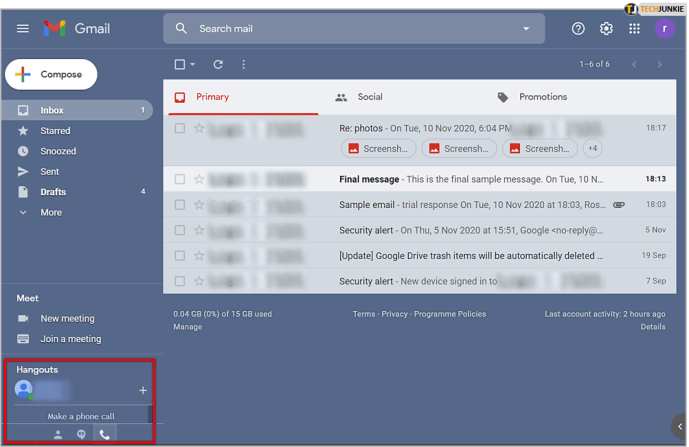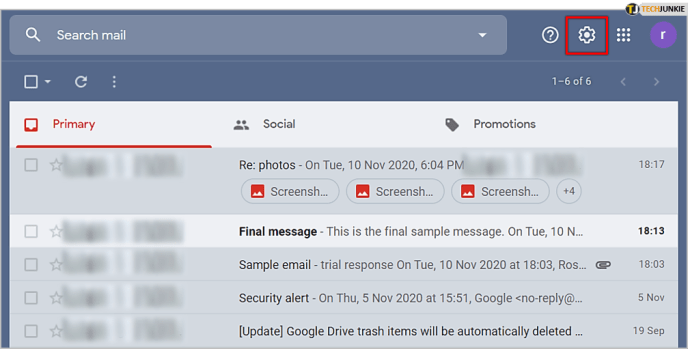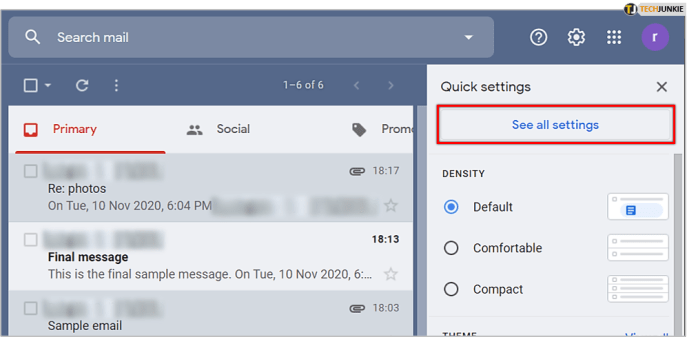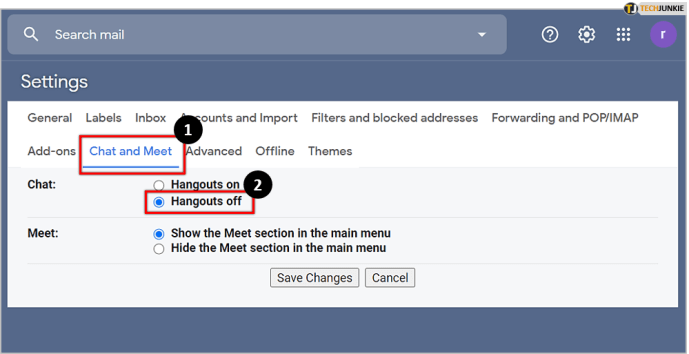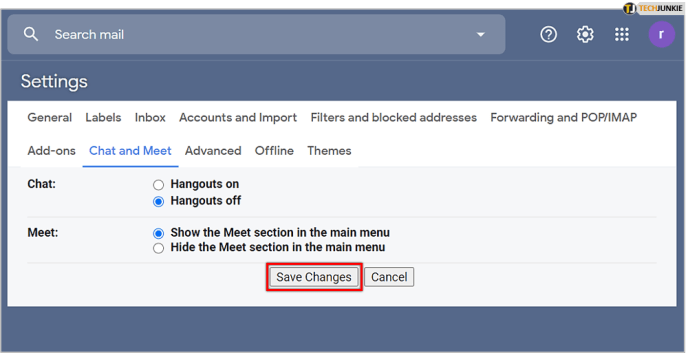Sama ada anda pengguna biasa atau pengusaha yang bekerja sendiri yang menghabiskan berjam-jam menghantar dan membaca e-mel, kemungkinan anda melakukannya melalui Gmail. Sebagai perkhidmatan e-mel utama Google, ratusan juta pelanggan Gmail menghantar berbilion e-mel setiap hari.

Salah satu faedah menjadi anak syarikat rasmi Google bermaksud bahawa ia telah menggabungkan banyak perkhidmatan gergasi teknologi lain, salah satunya adalah Hangouts. Hangouts tidak popular dengan sebilangan besar pangkalan pengguna Gmail, kerana mereka menganggapnya mengganggu. Sekiranya anda ingin mengetahui cara membuang, atau sekurang-kurangnya menyembunyikan, Hangouts dari pandangan, lihat panduan berguna kami.
Apa itu "Hangouts"?
Google Hangouts secara rasmi adalah "produk perisian komunikasi" - dalam istilah orang awam, aplikasi sembang yang ditujukan untuk perusahaan, di sepanjang garis Microsoft Teams. Bagi banyak pengguna, terutama mereka yang menggunakan Gmail untuk e-mel peribadi dan bukan berkaitan dengan perniagaan, Hangouts cenderung menjengkelkan. Ia memerlukan harta tanah membaca e-mel yang berharga tanpa benar-benar menyumbang apa-apa kepada pengguna. Oleh itu, dapat difahami bahawa ramai yang ingin menyingkirkannya.

Muncul di bar sisi Gmail, seseorang dapat melihat mengapa ia menghalangi. Nasib baik, ada cara yang agak mudah untuk menyembunyikannya dari pandangan supaya pengalaman membaca atau menulis e-mel anda tidak terganggu.
Baiklah, Tetapi Bagaimana Saya Mengeluarkannya?
Jawapannya: sangat mudah. Ikuti setiap langkah di bawah dan anda tidak akan melihat Hangouts lebih lama.
- Masuk ke penyemak imbas anda dan log masuk ke Akaun Google anda, jika anda belum masuk dan pergi ke Gmail. Sebagai alternatif, anda boleh menggunakan pautan ini di sini.
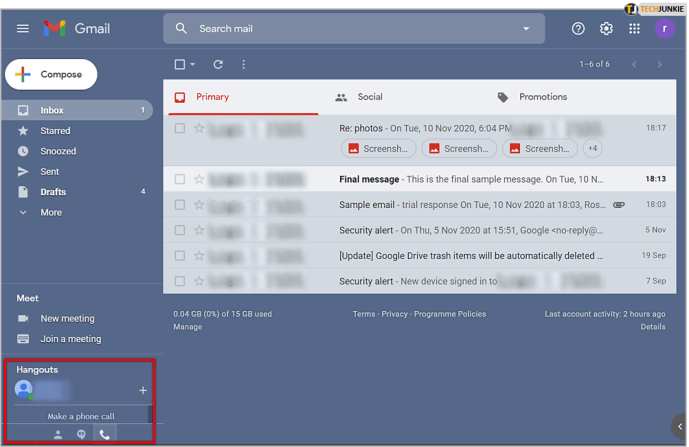
- Setelah log masuk, cari "cog" kecil atau butang tetapan di sudut kanan atas skrin, berhampiran gambar profil dan butang kalendar anda.
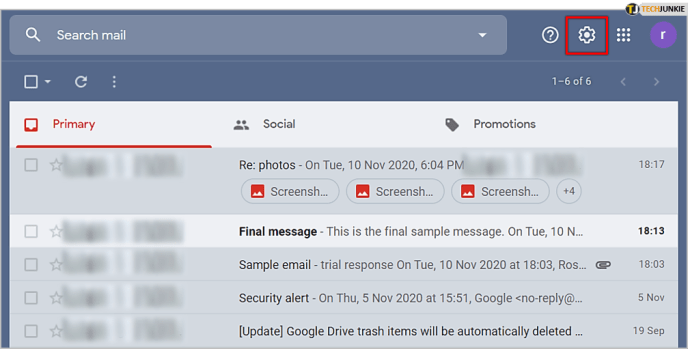
- Klik pada roda gigi dan kemudian menu "Lihat semua tetapan" dari pilihan drop-down.
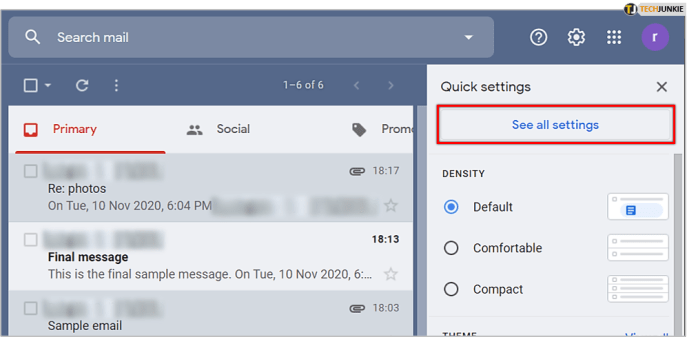
- Di bar atas menu yang muncul, cari pilihan "Chat and Meet", dan kemudian pilih "Hangouts mati".
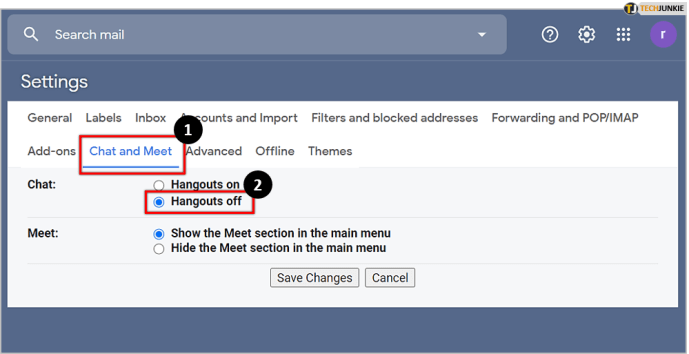
- Akhirnya, klik pada "Simpan Perubahan" dan biarkan halaman dimuat semula.
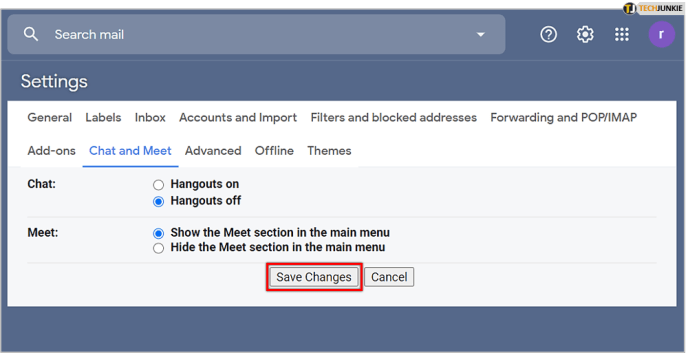
Setelah halaman dimuat semula, anda akan melihat peti masuk biasa anda, dengan perubahan yang ketara di kiri bawah tempat tetingkap Hangouts - sekarang sudah hilang!

Oleh itu, anda baru sahaja mendapat ruang skrin berharga, yang lebih bernilai jika anda menggunakan monitor yang lebih kecil. Dalam keadaan seperti itu, anda memerlukan sebanyak mungkin ruang yang ada, dan jika mengorbankan Hangouts adalah apa yang diperlukan, maka itulah harga yang kebanyakan kita sanggup bayar.
Ruang Tambahan
Seperti disebutkan, kebanyakan orang ingin membuang Hangouts untuk mendapatkan lebih banyak ruang skrin, terutama dalam kotak masuk yang berantakan. Oleh itu, ada beberapa perkara yang boleh anda lakukan untuk mendapatkan hasil yang sama.
Ketumpatan Paparan
Sekiranya anda tidak begitu berminat dengan label atau label e-mel yang menarik dan hanya ingin melihat tajuk e-mel sekilas, maka anda boleh menetapkan kepadatan paparan anda dari pilihan "Lalai" ke "Nyaman" "Atau" Ringkas ".

Pilihan yang selesa akan menghilangkan sebarang gangguan yang tidak perlu di e-mel dan menjadikannya lebih mudah untuk dibezakan. Namun, sebilangan pengguna mungkin tidak menyedari perubahan besar.
Pilihan ringkas akan mengurangkan ruang yang diambil oleh satu e-mel, yang membolehkan anda mendapatkan gambaran keseluruhan yang lebih ringkas mengenai peti masuk anda. Sangat sesuai untuk ketika anda cuba kemas.
Panel sisi
Sama seperti bar sisi di sebelah kiri yang berfungsi sebagai pelampung navigasi, membawa anda dari satu folder ke folder lain, panel sebelah kanan menawarkan beberapa fungsi pilihan. Secara lalai, anda boleh mengakses kalendar anda serta aplikasi Google Keep dan Google Tasks anda, yang, walaupun berguna bagi sesetengah orang, mungkin hanya mengganggu pengguna biasa.
Bahagian terbaik ialah panel mudah tersembunyi dari pandangan, hanya dengan mengklik anak panah kecil di sudut kanan bawah peti masuk anda.

Yang perlu anda lakukan ialah mengkliknya, dan boom, anda mendapat ruang seluas lebih kurang satu inci. Mungkin ada yang mengatakan ia tidak banyak, tetapi boleh membuat semua perbezaan.
Panel Pratonton
Pilihan ini mungkin sudah dilumpuhkan, bergantung pada beberapa pemboleh ubah. Tetapi jika tidak mematikan pratonton e-mel, ia dapat membantu menghilangkan kekacauan dari peti masuk anda lebih banyak lagi.
Syukurlah, seperti dua petua sebelumnya, ini juga sangat mudah. Untuk memastikan panel pratonton dilumpuhkan lakukan perkara berikut:
- Pergi ke "cog" atau menu pilihan di kanan atas sekali lagi, di mana kita sebelumnya telah melumpuhkan sembang.
- Selepas itu, klik pada bahagian "Lanjutan".
- Akhirnya, pastikan bahawa "Preview Pane" ditetapkan untuk dinonaktifkan dalam menu yang muncul, seperti:

Dan hanya itu sahaja.
Sampaikan salam kepada Peti Masuk Tanpa Kekacauan
Voila. Itu menyimpulkan panduan ringkas tetapi manis kami untuk membuang Hangouts dan mendapatkan ruang tambahan di peti masuk Gmail anda. Semudah itu, kadang-kadang pilihan ini cenderung tersembunyi di bawah sepuluh menu yang berbeza, jadi tidak ada salahnya untuk melihat panduan dalam talian untuk memastikannya.
Adakah anda mempunyai petua lain yang serupa untuk dikongsi? Beritahu kami di bahagian komen di bawah.